-
WordPress installieren
-
WordPress umziehen
-
Einführung in WordPress
-
WordPress Themes
-
WordPress Plugins
-
WordPress Sicherheit
- Link-Tipps
-
WordPress Tracking
-
WordPress SEO
-
Tipps für WordPress Blogger
- WordPress Download
- Datenschutz/DSGVO
- Impressum
- Was ist WordPress?
- Kostenloser WordPress Online Kurs
Starte jetzt mit WordPress bei easyname
Mit dem easyname WordPress Hosting bist Du in nur einem Klick online. Schnelle Ladezeiten, kostenlose SSL-Zertifikate und tägliche Backups sind inklusive – so kannst Du Dich voll und ganz auf Deine Inhalte konzentrieren.
1. Im Controlpanel anmelden
Um WordPress nun auf einer ihrer Domains zu Installieren müssen Sie sich zuerst im Controlpanel einloggen.
Dort eingeloggt klicken Sie links im Reiter auf Webhosting (1) und dann auf Easy Install Apps (2). Hier sehen Sie alle verfügbaren Apps die wir anbieten. Nun wählen Sie bei WordPress den Button + Hinzufügen (3) aus.
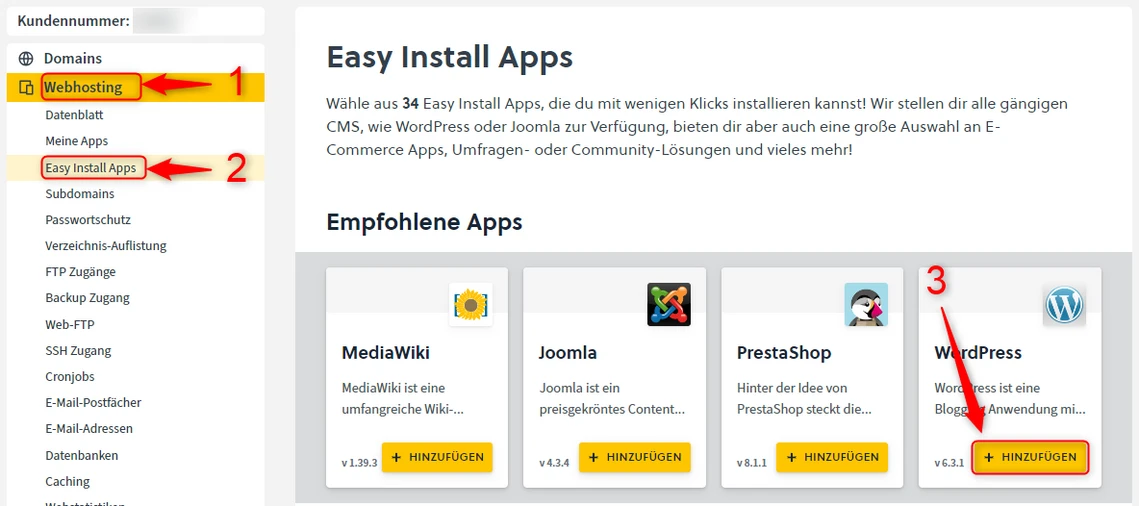
2. WordPress Installation
Unter Schritt 1 gibst du links Deine bestehende Subdomain ein, oder erstellst alternativ rechts eine neue Subdomain.
Unter Schritt 2 werden die Einstellungen für Deine WordPress-Installation eingetragen. Achte darauf, die Benutzerdaten gut aufzubewahren, da diese aus Sicherheits- und Datenschutzgründen nach der Installation nicht im Controlpanel ersichtlich sind.
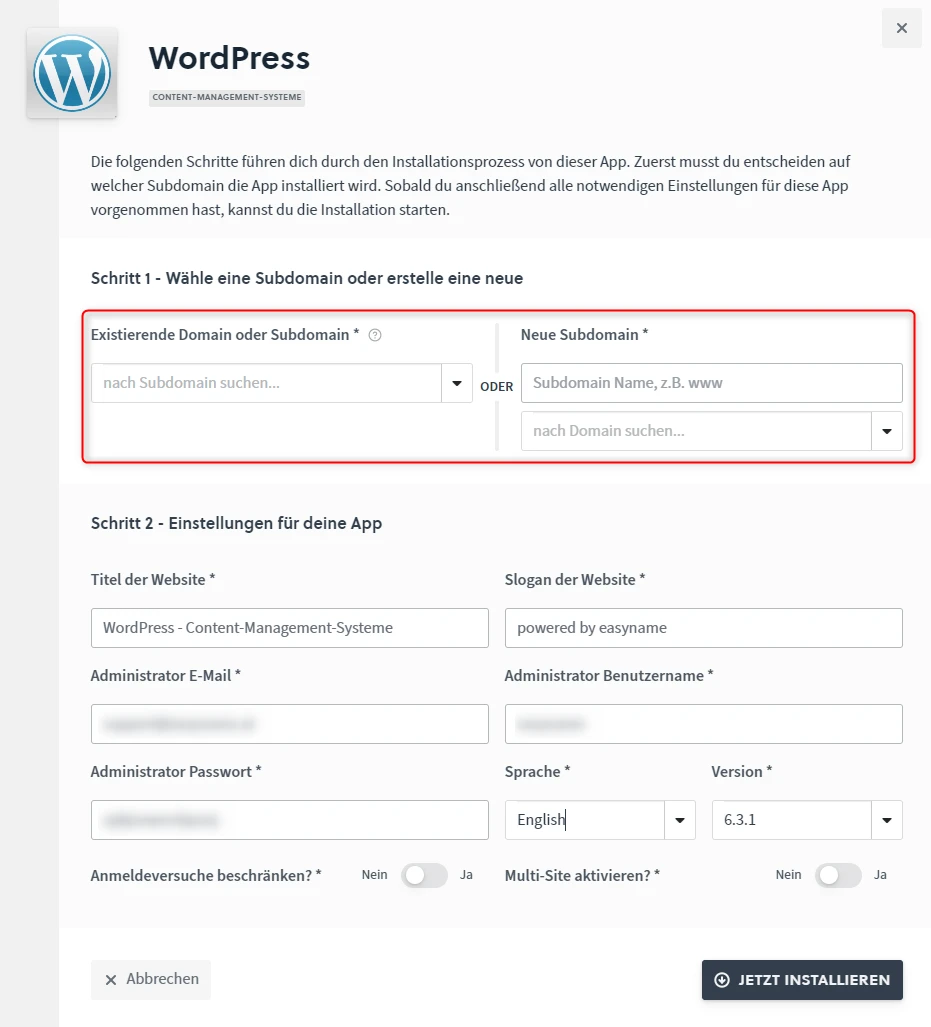
3. Installation fertigstellen und loslegen
Nachdem Du die Installation mit den Button Jetzt Installieren bestätigt hast, kann es nun 10-15 Minuten dauern, bis die Installation abgeschlossen wurde. Darüber wirst Du per Mail informiert.
Anschließend kannst Du dich im WordPress-Backend mit der Login-URL einloggen. Als Beispiel: meineDomain.at/wp-admin
Falls die Installation länger dauert oder fehlschlägt kontaktiere bitte unser Support-Team .

